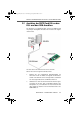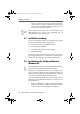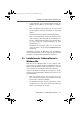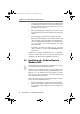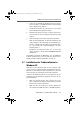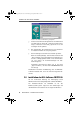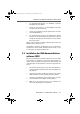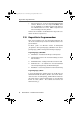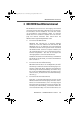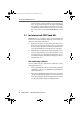Operating Instructions and Installation Instructions
Installation der Treibersoftware in Windows 98
FRITZ!Card DSL – 2 FRITZ!Card DSL installieren 15
2. Legen Sie die CD-ROM der FRITZ!Card DSL ein, markie-
ren Sie die Option „CD-ROM-Laufwerke“ und bestätigen
Sie Ihre Angaben mit „Weiter“.
3. Anschließend werden Sie informiert, dass ein Treiber
für die FRITZ!Card DSL gefunden wurde.
4. Nachdem die Dateien auf Ihren Computer kopiert wur-
den, beenden Sie diesen Installationsschritt mit „Fertig
stellen“.
5. Der Einstellungsassistent wird automatisch gestartet.
Wenn Sie das Begrüßungs- und Informationsfenster mit
„OK“ bestätigen, dann überprüft der Einstellungsassis-
tent die ordnungsgemäße Funktion des DSL-Anschlus-
ses und nimmt die Grundeinstellungen für DSL-
Verbindungen vor.
Zusätzliche Informationen finden Sie in der Datei
„Tipps und Tricks“, die im Ordner DOKUMENTATION auf
der CD liegt.
Anschließend erscheint die Mitteilung, dass die AVM DSL-
Software installiert wird. Lesen Sie dazu den Abschnitt „In-
stallation der DSL-Software FRITZ!DSL“ auf Seite 16.
2.7 Installation der Treibersoftware in
Windows 98
Nachdem Sie die FRITZ!Card DSL an den Computer ange-
schlossen haben, erkennt der Plug & Play-Mechanismus von
Windows 98 die FRITZ!Card DSL automatisch als „PCI Net-
work Controller“. Der Hardware-Assistent wird gestartet.
Legen Sie die FRITZ!Card DSL-CD ein und folgen Sie den An-
weisungen auf dem Bildschirm. Beachten Sie dabei die fol-
genden Hinweise:
1. Wenn Sie gefragt werden: „Wie möchten Sie vorge-
hen?“, wählen Sie die Option „Nach dem besten Treiber
für das Gerät suchen (empfohlen).“
2. Wenn Sie nach der Position des Treibers gefragt wer-
den, aktivieren Sie nur die Option „CD-ROM-Laufwerk“.
FDSL_gesamt.book Seite 15 Donnerstag, 25. September 2003 11:32 11